L’option Cast ne s’affiche pas ou ne fonctionne pas dans Chrome
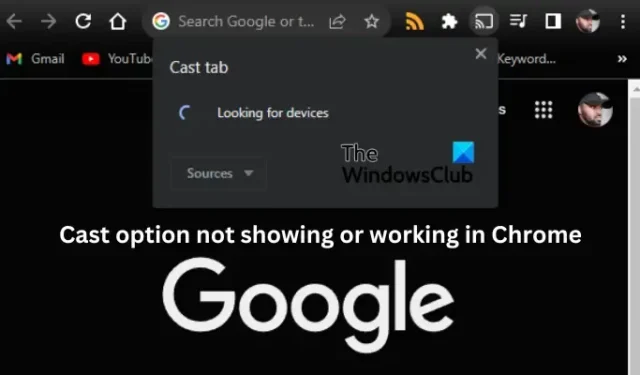
Dans cet article, nous verrons pourquoi l’ option de diffusion ne s’affiche pas ou ne fonctionne pas dans Chrome , comment l’activer et comment résoudre le problème. Le bouton Cast doit apparaître à côté de la barre d’adresse et de la zone des extensions Chrome. Si l’option de diffusion ne s’affiche pas dans Chrome, cela signifie qu’elle n’est pas activée, qu’elle est épinglée ou qu’elle présente d’autres problèmes qui doivent être résolus.
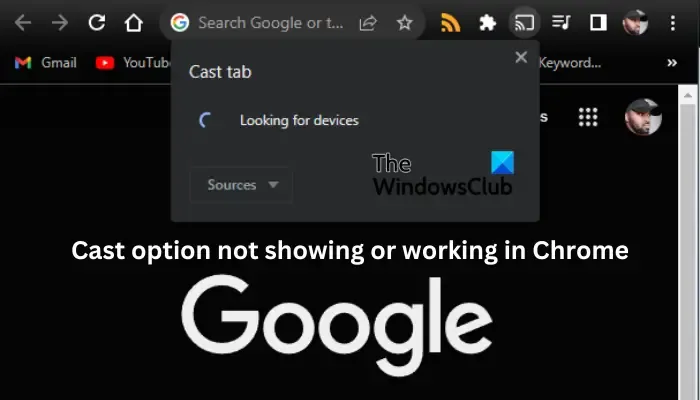
Chromecast est un excellent outil qui vous permet de diffuser Chrome sur un appareil tel qu’un téléviseur via un appareil Chromecast connecté au téléviseur via HDMI. Si l’option de diffusion ne fonctionne pas ou ne s’affiche pas sur Chrome, cela signifie que vous n’apprécierez pas de regarder le dernier film ou émission de télévision diffusé depuis votre PC sur votre écran ou moniteur de télévision.
Comment activer l’option Cast dans la barre d’outils Chrome ?
Pour activer l’option de diffusion et l’afficher dans la barre d’outils de Chrome, suivez les étapes ci-dessous :
- Ouvrez Chrome et cliquez sur les trois points à côté de votre photo de profil.
- Vers le bas, localisez et cliquez sur Cast .
- Une nouvelle petite invite apparaîtra, indiquant que leur appareil n’a pas été détecté, et le bouton Cast apparaîtra sur la barre d’outils.
- Faites un clic droit sur le bouton Cast à côté du bouton d’extension et sélectionnez Toujours afficher l’icône .
L’option de diffusion devrait apparaître en permanence si vous l’avez activée. Si ce n’est pas le cas, cela signifie qu’il y a un problème qui doit être résolu.
Pourquoi l’option Cast ne s’affiche-t-elle pas ou ne fonctionne-t-elle pas sur Chrome ?
Il existe plusieurs raisons pour lesquelles Chromecast ou l’option Cast ne s’affiche pas ou ne fonctionne pas sur Chrome. Par exemple, l’option de diffusion ne fonctionnera pas si les deux appareils ne sont pas connectés au même réseau Wi-Fi, si le navigateur est obsolète ou si des extensions interfèrent avec le fonctionnement de Chrome. De plus, l’option de diffusion peut ne pas s’afficher si vous l’avez supprimée lors de la réinitialisation de Chrome ou si le bouton se trouve dans la zone de débordement.
Correction de l’option Cast qui ne s’affiche pas ou ne fonctionne pas dans Chrome
Si vous ne voyez pas l’option de diffusion dans la barre d’outils Chrome sur votre PC ou votre ordinateur de bureau, ou si elle ne fonctionne pas correctement, essayez les solutions suivantes pour résoudre le problème :
- Commencez par les étapes préliminaires
- Mettre à jour le navigateur Chrome
- Désactiver temporairement les extensions
- Réinitialiser les paramètres Chrome et l’appareil Chromecast
- Déconnecter temporairement le VPN
Examinons ces solutions une par une
1] Commencez par les étapes préliminaires

Vous pouvez résoudre le problème du Chromecast ou de l’option Cast qui ne fonctionne pas ou ne s’affiche pas en suivant des procédures simples. Vous trouverez ci-dessous quelques-unes des solutions de contournement préliminaires qui ont fait leurs preuves et qui valent la peine d’être essayées avant de passer à des solutions plus complexes.
- Redémarrez votre ordinateur et votre appareil Chromecast . Le redémarrage des deux appareils garantit que les bogues ou les problèmes temporaires à l’origine de l’erreur sont corrigés.
Connectez votre ordinateur et votre appareil Chromestart au même réseau Wi-Fi. - Vérifiez que toutes les connexions sont intactes. Vérifiez que la connexion entre l’appareil Chromecast et le téléviseur est correctement connectée.
- Si le bouton Cast est manquant dans la barre d’outils Chrome, activez-le comme nous l’avons fait ci-dessus ou vérifiez-le dans la zone de débordement de la barre d’outils. C’est le cas si vous avez de nombreuses extensions dans la barre d’outils.
Si ces étapes ne résolvent pas le problème, essayez la solution suivante pour résoudre les problèmes d’option de diffusion.
2] Mettre à jour le navigateur Chrome
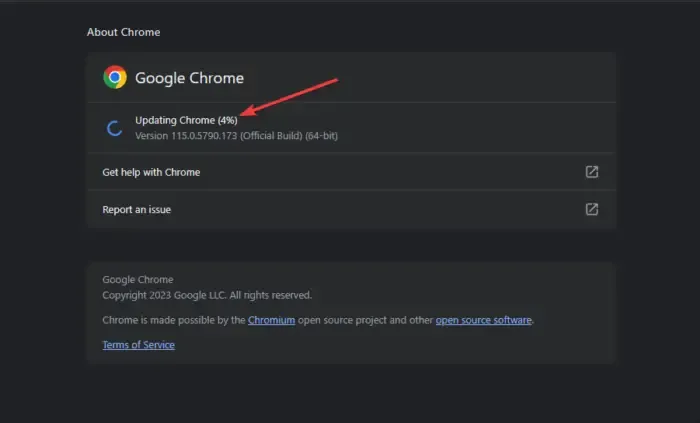
Si vous avez activé les mises à jour automatiques de Chrome, vous pouvez mettre à jour manuellement le navigateur. La version la plus récente de Chrome est exempte de nombreux problèmes tels que des bugs, des problèmes de sécurité, des compatibilités, etc., et l’option Cast peut fonctionner après la mise à jour.
Pour mettre à jour Google Chrome, allez dans le coin supérieur droit, cliquez sur le menu à trois points et localisez Aide en bas. Passez le curseur dessus et sélectionnez À propos de Google Chrome . Vérifiez si des mises à jour sont disponibles et installez-les.
3] Désactiver temporairement les extensions
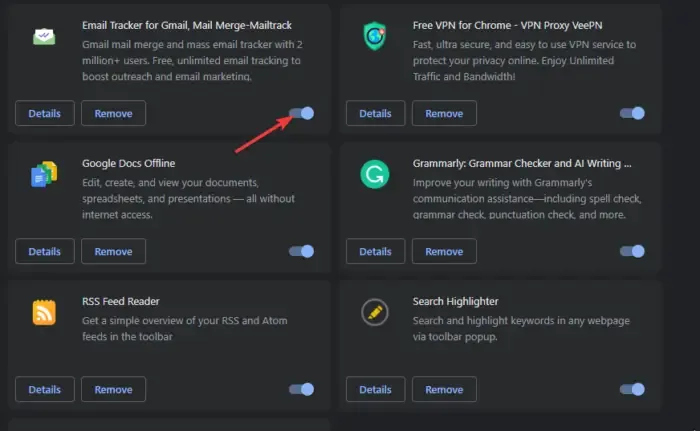
La désactivation des extensions vous aidera à déterminer si elles sont à l’origine du problème et à supprimer celles qui posent problème. Vous devez les désactiver un par un pendant que vous testez si le problème est résolu. Pour ce faire, tapez chrome://extensions/ dans la barre d’adresse URL de Chrome et appuyez sur Entrée. Désactivez le bouton à côté des extensions pour les désactiver temporairement. Très probablement, l’extension Chrome coupable est celle que vous avez installée avant que l’erreur ne se produise.
4] Réinitialiser les paramètres de Chrome et l’appareil Chromecast
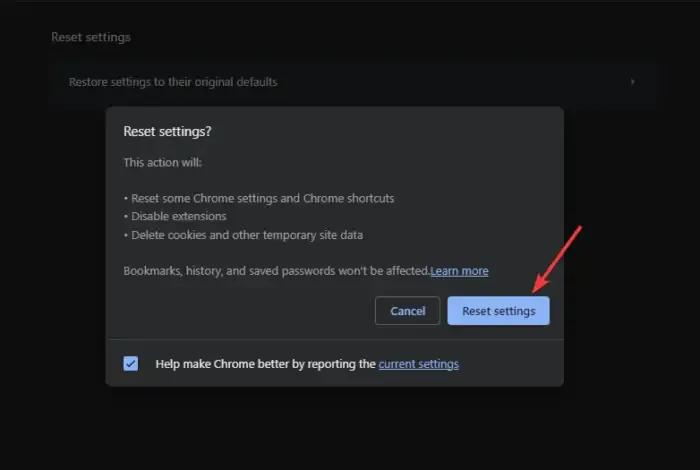
La réinitialisation des paramètres de Google Chrome garantit qu’il n’y a aucune préférence ou configuration. Il efface également les cookies et autres données du site, qui peuvent être à l’origine de l’erreur. Cependant, lorsque vous réinitialisez le navigateur, vous devrez peut-être activer ou ajouter le bouton d’option de diffusion dans la barre d’outils. Pour réinitialiser les paramètres de Chrome, tapez chrome://settings/ dans la barre d’adresse et sélectionnez Réinitialiser les paramètres . Enfin, suivez les procédures à l’écran pour terminer le processus.
La réinitialisation de l’appareil Chromecast corrige les bugs et autres problèmes temporaires qui déclenchent l’erreur. Ces problèmes peuvent empêcher l’option de diffusion de fonctionner. Pour réinitialiser Chromecast, appuyez longuement sur le bouton situé à l’arrière de l’appareil jusqu’à ce que le voyant LED clignote.
5] Déconnectez temporairement le VPN
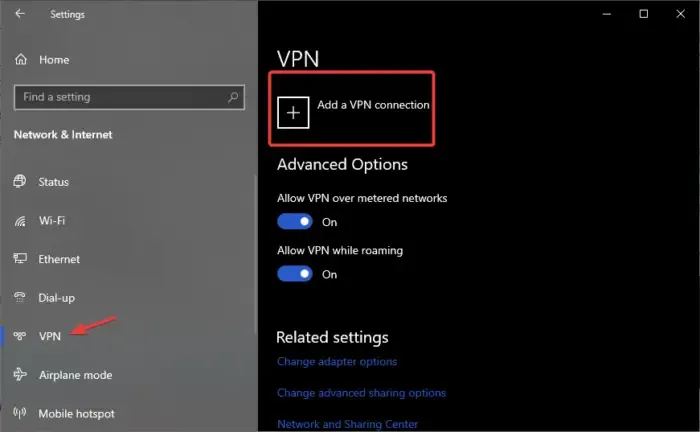
Le logiciel VPN peut empêcher l’option de diffusion de fonctionner ou de s’afficher dans la barre d’outils Chrome. Pour résoudre ce problème, désactivez le VPN et voyez si le problème est résolu. Suivez les étapes ci-dessous :
- Ouvrez l’application Paramètres Windows en appuyant sur le bouton Windows + I et sélectionnez Réseau et Internet .
- Enfin, sur le côté gauche, cliquez sur VPN puis sélectionnez le VPN que vous souhaitez supprimer puis sélectionnez Déconnecter .
Nous espérons que l’une des solutions aidera à corriger l’option de diffusion qui ne s’affiche pas ou ne fonctionne pas sur Chrome.
Comment modifier les paramètres Cast dans Chrome ?
Pour modifier les paramètres de diffusion, cliquez sur l’icône de diffusion dans la barre d’outils Chrome et cliquez sur la flèche déroulante pour modifier les paramètres source. Ici, vous pouvez sélectionner ce que vous souhaitez diffuser. Une fois que vous êtes connecté et actif, l’icône Cast dans la barre d’outils Chrome deviendra bleue.



Laisser un commentaire